postman导出集合
一、安装node.js
1.1官网安装地址:https://nodejs.org/en/download/
验证是否安装成功,node -v
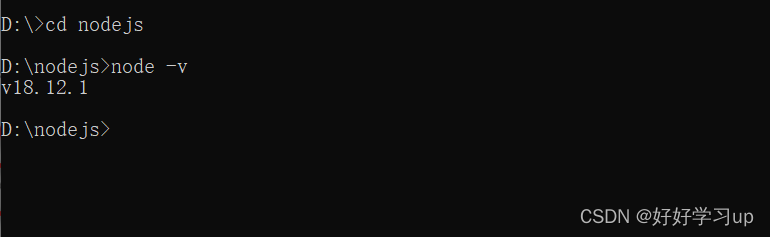
1.2安装newman
命令:npm install -g newman
验证new是否安装成功:newman -v
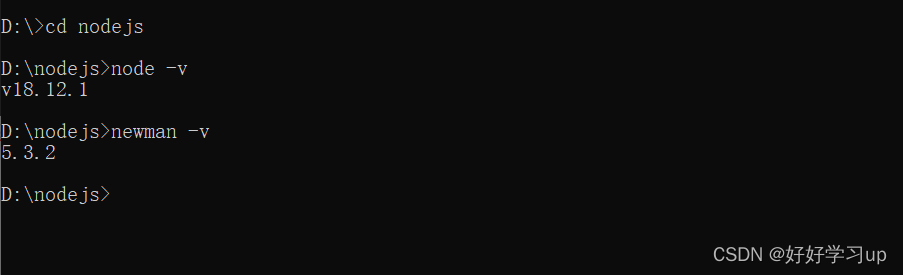
1.3安装Html报告
命令:npm install -g newman-reporter-html
二、导出需要的collection和环境变量
调试好集合后,点击三个点,选择export
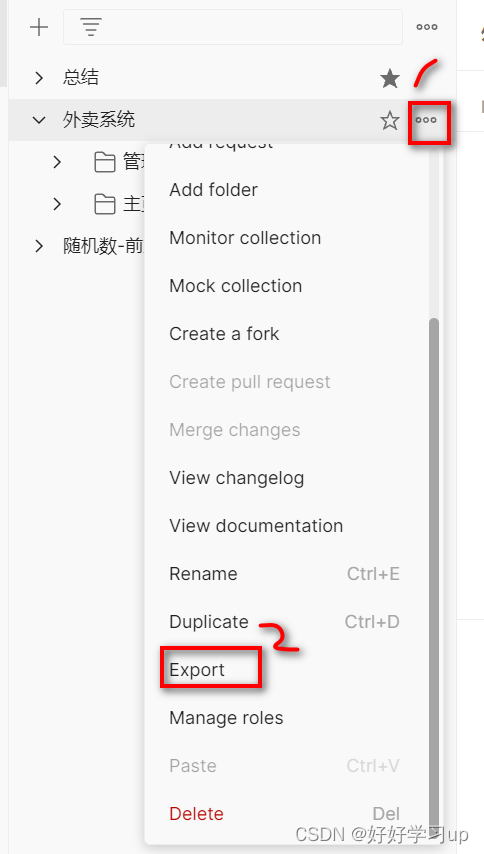
选择默认推荐的的就可以,点击export
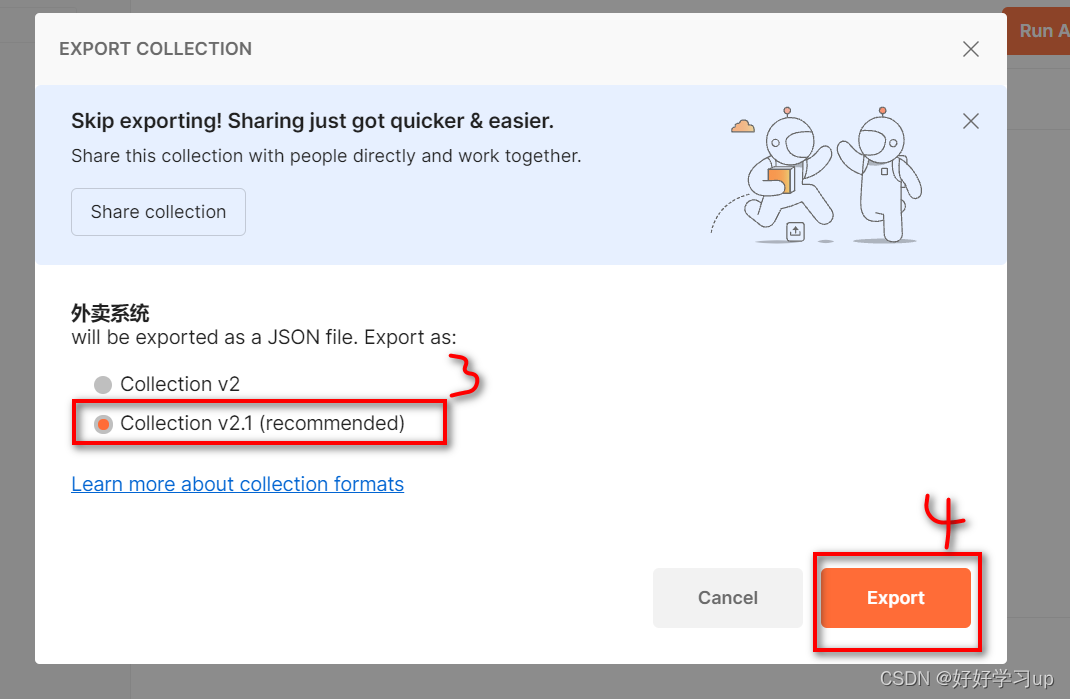
导出来的文件要放在nodejs目录下,方便后续的执行
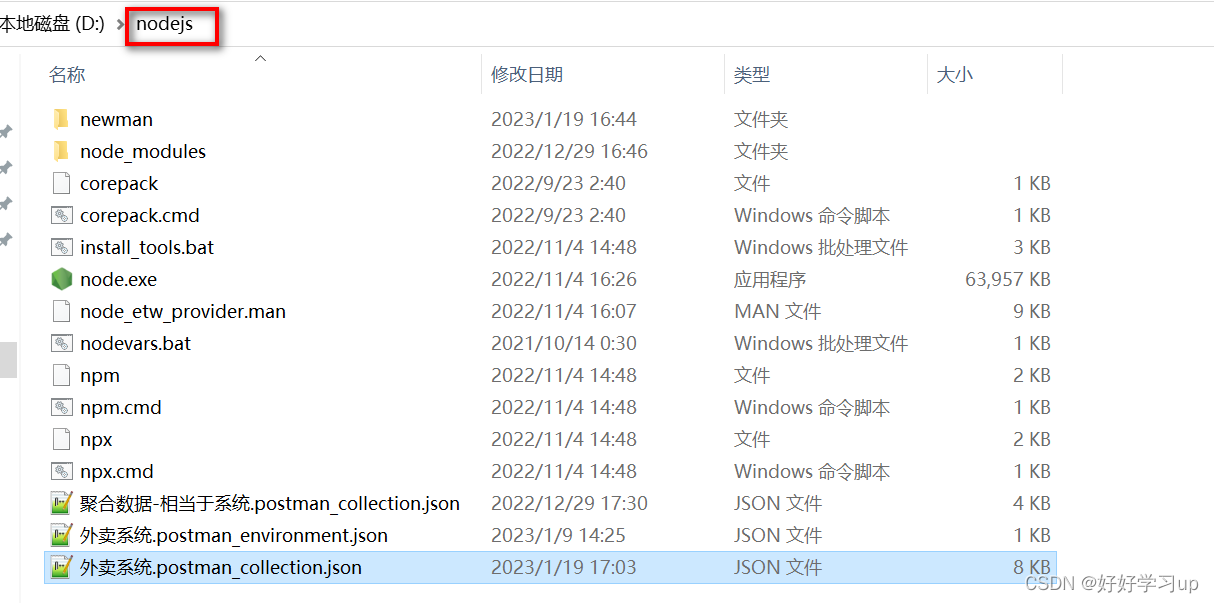
同样的,我们在集合中设置的环境变量也需要导出来。(注意:如果不导出环境变量,后续会导致执行的测试结果和我们在postman里面执行的结果不一致!!!)
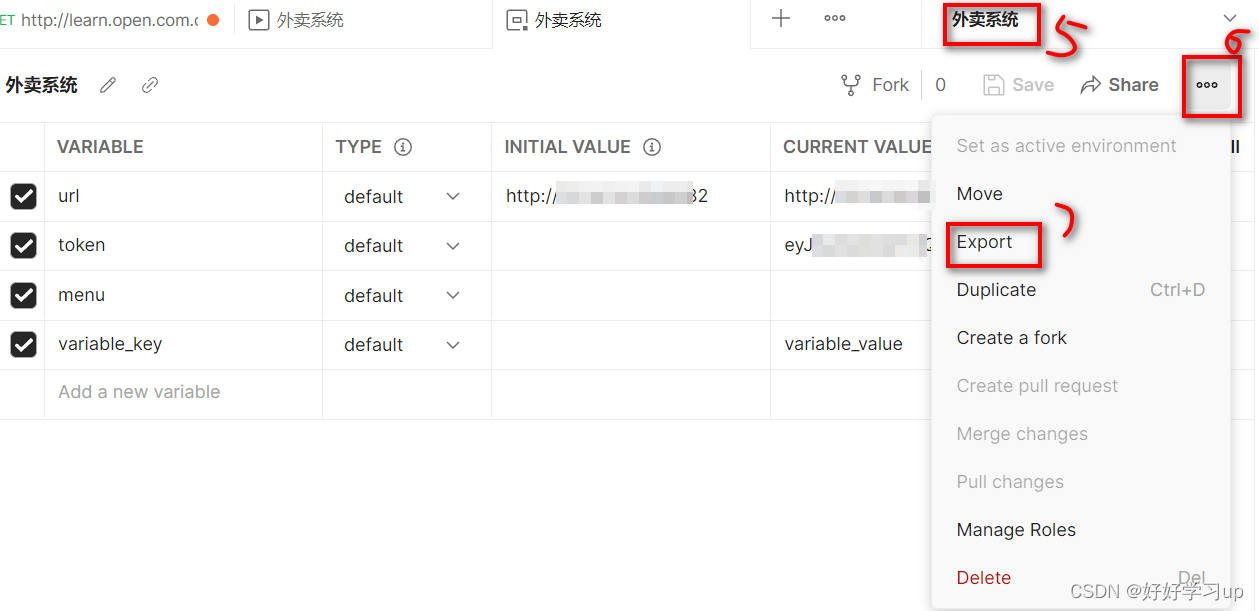
将导出的环境变量同样的也要放在nodejs目录下,方便执行。
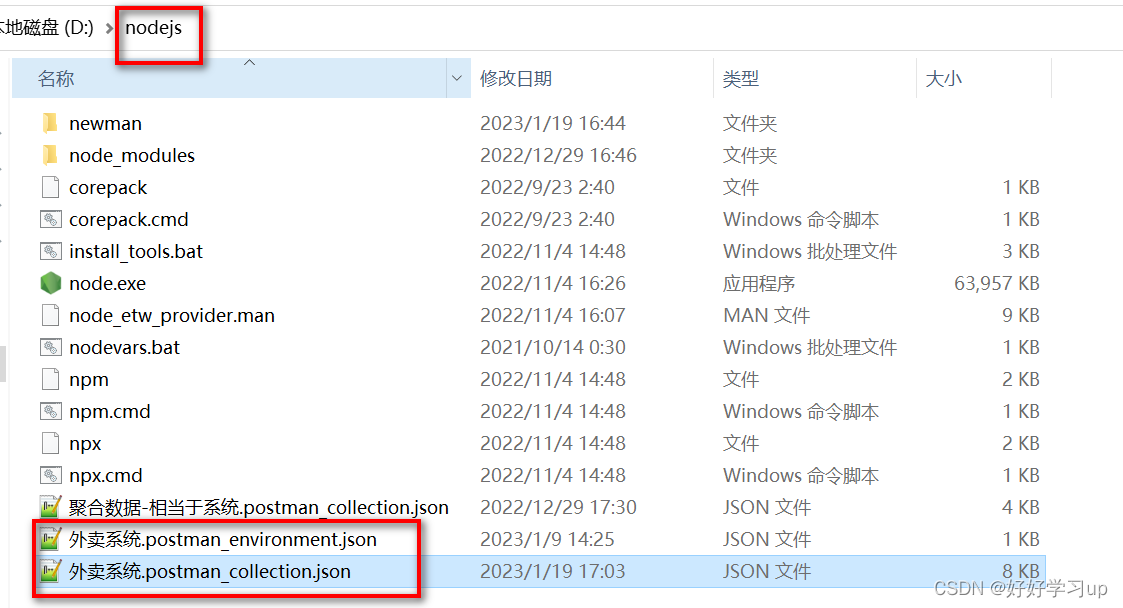
三、执行脚本,导出测试报告
3.1需要用newman命令执行,最后生成最终的Html报告,下面试newman的常用命令:
newman命令
-h:显示命令行帮助,包括选项列表和简单的使用案例
-v:显示当前newman的版本
-e :用来指定环境变量文件的路径
-g :用来指定全局变量文件的路径
–reporter-html-export:指定html报告写出的路径
-r 生成报告格式
-d 需要用的测试数据
-n 迭代执行几次
操作命令:newman run testproject.postman_collection.json -e testEnvironment.postman_environment.json -r html
tips:执行命令时需要在nodejs目录下,cmd用管理员身份运行(输入cmd,按住shift+ctrl+enter即可切换到管理员)
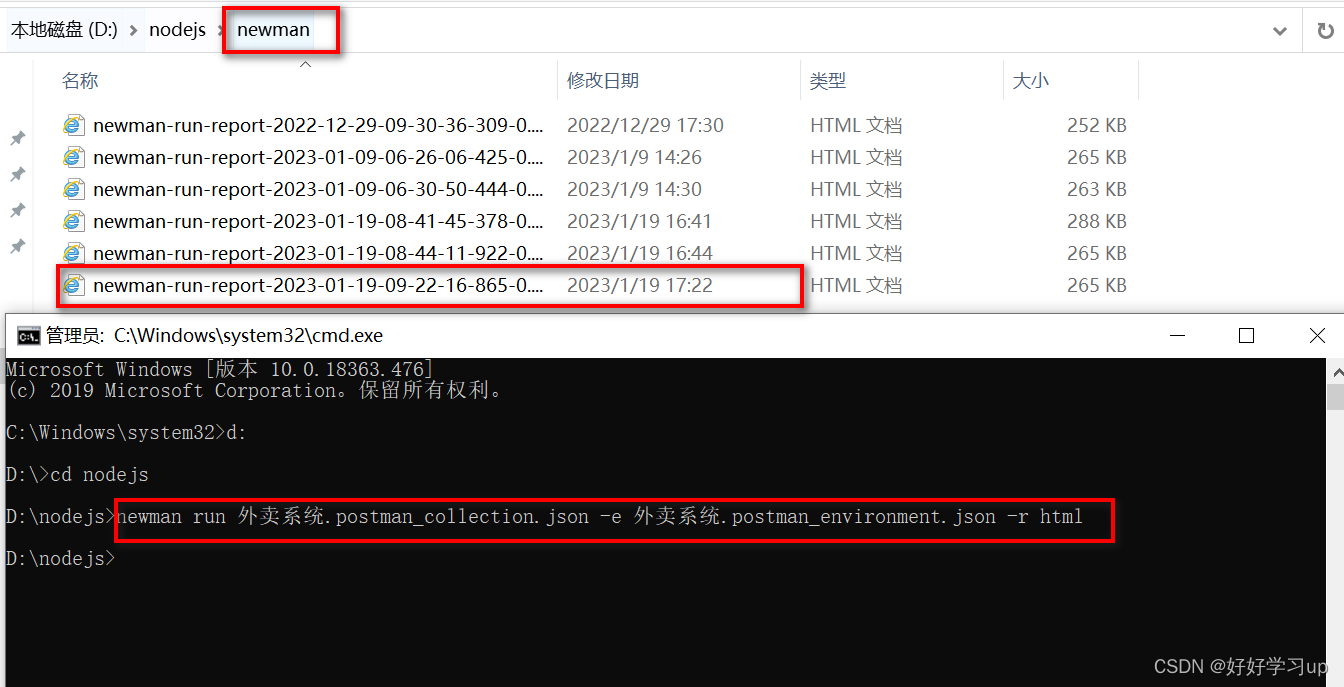
执行完毕,打开即可看到报告详情。
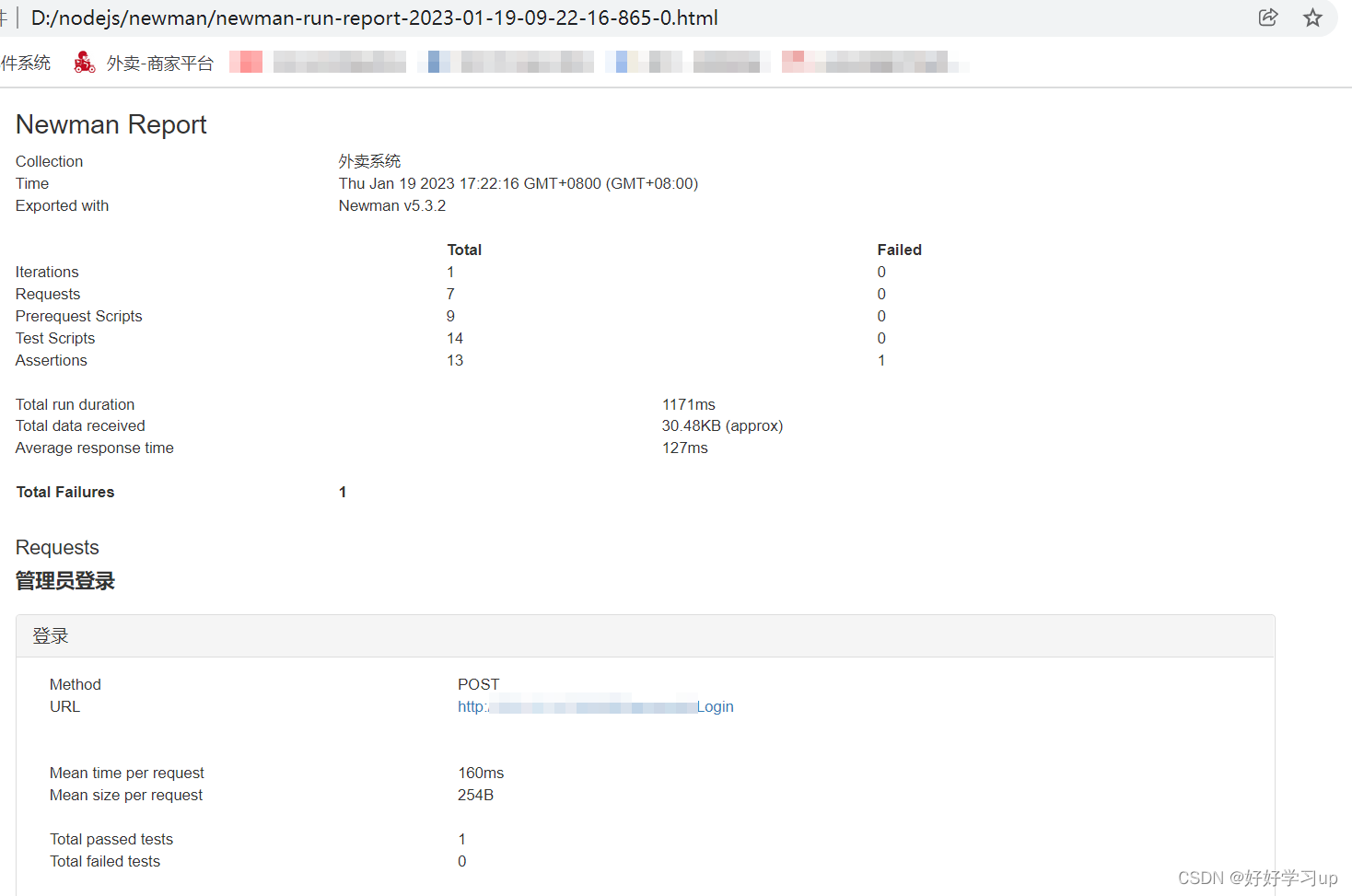






















 1204
1204











 被折叠的 条评论
为什么被折叠?
被折叠的 条评论
为什么被折叠?








